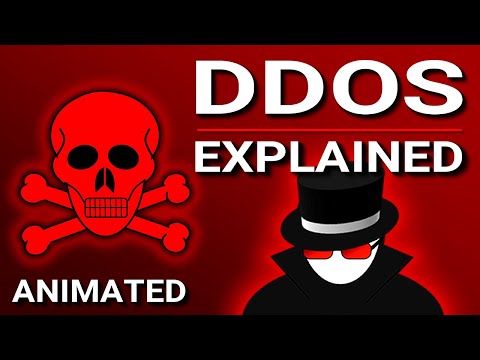Эгерде сиз Comcast кабелдик кутусунда уктурууну уга албай кыйналып жатсаңыз, субтитр функциясын колдонуу эфирди түшүнүүгө жардам берет. Comcast ар кандай кутучаларды колдонот, демек, субтитрлерди алуу үчүн бул ыкмаларды колдонуп көрүшүңүз керек болот. Бактыга жараша, алардын бардыгы абдан оңой жана бир нече гана кадамдарды жасашат.
Кадамдар
Метод 1 4: Scientific American же Cisco Boxes колдонуу

Кадам 1. Алыстан башкаруудагы Меню же Орнотуулар баскычын бир жолу басыңыз
Бул кутулар эң кеңири таралган Comcast STB (приставка). Бирок, бул ыкма төмөнкү кутуча моделдери менен гана иштээрин эске алыңыз:
- 3250 HD
- 4250 HDC
- 8000 HD
- 8010 HD
- 8300 HD
- 8300 HD MR
- 8300 HDC
- Cisco RNG150
- Cisco RNG200

Кадам 2. Ылдый жебени колдонуп, Жабык коштомо жазууга өтүңүз
Ал башында көрүнбөй калышы мүмкүн, андыктан экинчи бетке өтүңүз. Бул "Жазуу/Өчүрүү/Өчүрүү менен Өчүрүү менен ылдый сыдырыңыз" деп жазылышы мүмкүн.

Кадам 3. Өчүрүү же иштетүү үчүн сол/оң жебени басыңыз
Жөн гана сиз каалаган вариантты белгилеңиз. Иштетүү субтитрлер күйгүзүлө турганын билдирет.
Метод 2ден 4: Motorola HD кутучаларын колдонуу

Кадам 1. Кабелдик кутуңузду өчүрүңүз
Эгерде сизде Motorola HD кутусу болсо, анда кабелдик кутуну эмес, сыналгыңыздагы субтитрлерди орнотушуңуз керек. Бул үчүн, кабелдик кутуну өчүрүү менен баштаңыз. Телевизорду күйгүзүңүз.

Кадам 2. Пресс-менюда приставка же алыстан башкаруу
Бул субтитрлер менен ойноого мүмкүндүк берген менюну алып келиши керек.

Кадам 3. Ылдый жебени колдонуп, Жабык коштомо жазууга өтүңүз
Ал дароо көрүнбөй калышы мүмкүн, бирок ал пайда болгонго чейин жылдырып туруңуз.

Кадам 4. Оң жебени басып, Иштетилген же Өчүрүлгөндү тандаңыз
Тапкандан кийин, субтитрлериңиз ишке ашканын көрүү үчүн кадимки телекөрсөтүүгө кайтыңыз. Бир нече каналды текшериңиз, эгер алар дароо чыкпаса - бардык каналдарда субтитр жок.
Телевизорду өчүрүп -күйгүзүңүз, жана дагы деле көйгөйлөр бар болсо, кабелдик кутуну кайра күйгүзүңүз
4 -метод 3: Башка Жолдорду жана Мүчүлүштүктөрдү Оңдоо

Кадам 1. Субтитрлерди сыналгы аркылуу түз күйгүзүп көрүңүз
Көпчүлүк заманбап сыналгыларда оңой жеткиликтүү болгон субтитр окурмандары бар. Так жол үчүн ээсиңиздин колдонмосун текшеришиңиз керек болсо да, көпчүлүк адамдар бул жөндөөлөрдү төмөнкү меню аркылуу таба алышат:
- Сыналгыңыздын пультундагы "менюга" же "жөндөөлөргө" басыңыз.
-
Төмөнкү жалпы жерлердин биринен "Субтитрлерди" издеңиз.
- "Жабык коштомо жазуулар", "Субтитрлер", "Аталыштар"
- "Ойнотуу" же "Ойнотуу параметрлери."
- "Тил" же "Тил жөндөөлөрү".
- Субтитрлериңизди күйгүзүү же "Иштетүү" үчүн пультуңузду колдонуңуз.

Кадам 2. Сиздин кутуңуз субтитр үчүн HDMI же Composite Video менен тиркелиши керек экенин билиңиз
Бул жалпы көйгөй эмес, бирок субтитрлер эмне үчүн "күйүп", бирок көрүнбөй жатканына таң калган кээ бир колдонуучуларга таасир этет. Сиздин Comcast кабелдик кутуңузга HDMI кабели же курама видео кошулганын текшериңиз - туташкан зымдардын кызыл, ак жана сары топтому.

Кадам 3. Кабель картасынын кутуларына субтитр кошуу үчүн CableCard колдонмосуңузга кайтыңыз
CableCARD ™ түзмөгү менен (мисалы, TiVo) жабык коштомо жазууларды күйгүзүү же өчүрүү үчүн CableCARD түзмөгүн колдонуу керек болот. Көрсөтмөлөрдү иштетүү/өчүрүү үчүн чекене түзмөктүн колдонуучусун караңыз.